SMB設定
メニューから、
ストレージの設定リンクをクリックします。
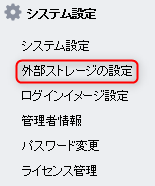
[ストレージの設定] リンク
[SMB設定]タブを選択します。
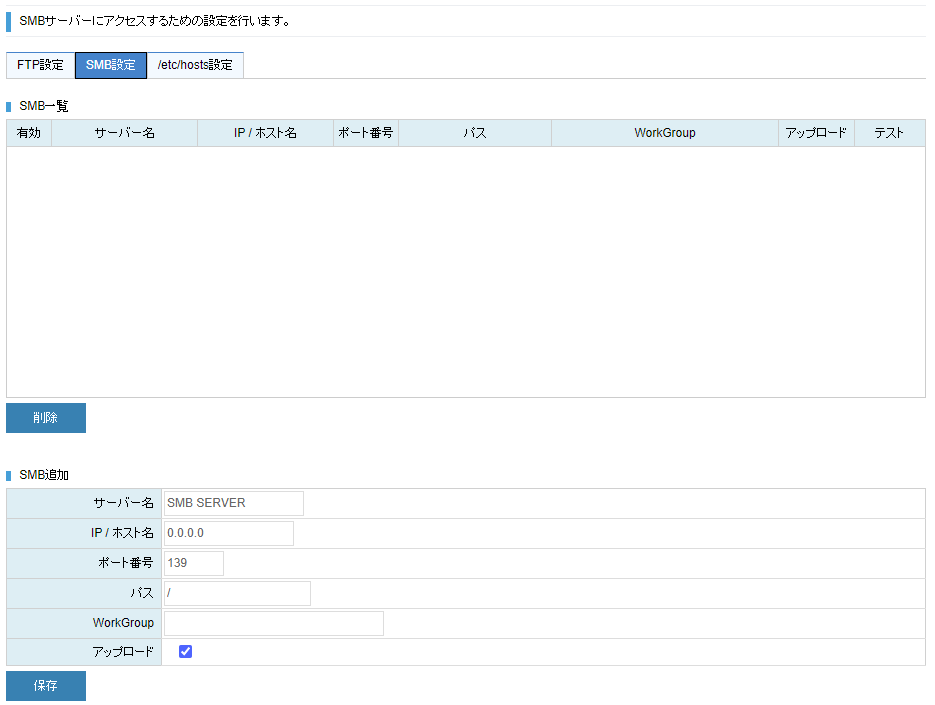
[SMB設定] タブ
SMBサーバーを追加します。設定内容は以下の通りです。

SMB追加
サーバー名 各ユーザーのストレージのフォルダツリーに表示させるサーバー名を任意に指定します。 IP / ホスト名 SMBサーバーのIPアドレスまたはホスト名を入力します。 ポート番号 SMBサーバーのポート番号(デフォルト:139番)を入力します。 パス SMBサーバーの共有ディレクトリ。ルートディレクトリのみ指定可能です(例:”share”、”public”など) WorkGroup ドメイン名、またはワークグループ名。 Windowsファイルサーバーがドメインに参加していない場合、 WORKGROUPまたは入力を省略します。アップロード チェックすると、SMBサーバーへのファイルのアップロードが可能になります。 アップロード先のフォルダに書き込み権限が必要です。 保存ボタンをクリックすると、SMBサーバーが追加されます。
SMB追加
SMBログインテスト
設定したSMBサーバーでのログインテストを行う場合は、
テストボタンをクリックします。

[テスト]ボタン
ログインテスト画面で、ユーザーIDとパスワードを入力し、
OKボタンをクリックします。
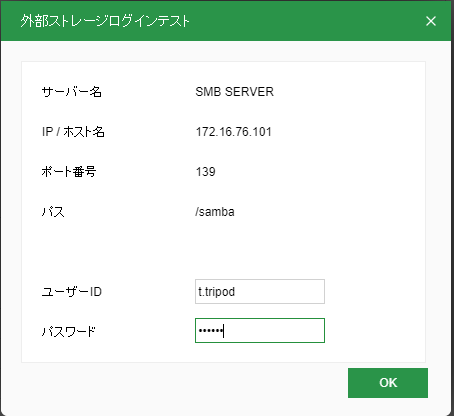
ログインテスト画面
ログインが成功した場合は、下記ダイアログが表示されます。
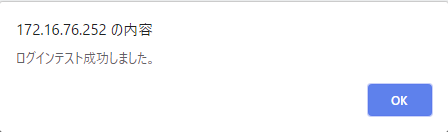
SMB設定変更
SMB一覧より、変更するSMBサーバーを選択し、ダブルクリックします。

SMB変更
入力内容を変更し、
保存ボタンをクリックします。
SMB変更後
SMB設定削除
SMB一覧より、削除するSMBサーバーを選択します。

SMB削除
削除ボタンをクリックし、表示されるダイアログのOKボタンをクリックします。

[削除] ボタン
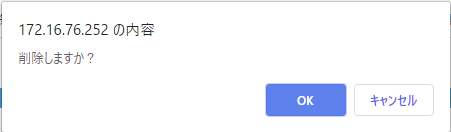

SMB削除後